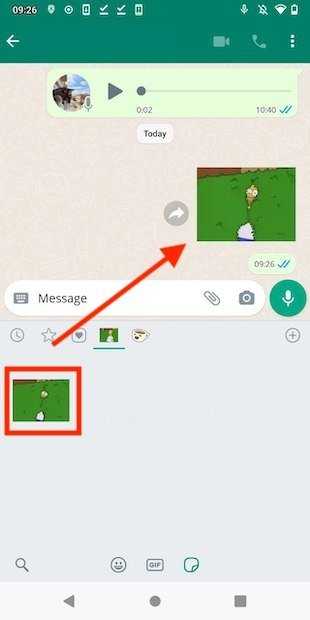Как создать видеостикеры или анимированные стикеры для Telegram
Создание видеостикеров — довольно сложный процесс. Для этого вам придется использовать несколько инструментов вашего Android-устройства. Далее мы расскажем, что они из себя представляют.
Но прежде всего вы должны знать, что видеостикеры, которые вы собираетесь создать, будут общедоступными. Любой пользователь Telegram может установить их в свою учетную запись и поделиться ими. По этой причине избегайте использования конфиденциальных видеороликов для своих творений, особенно если в них фигурируют третьи лица.
 Canva может адаптировать формат видеостикера и центрировать наиболее важные элементы
Canva может адаптировать формат видеостикера и центрировать наиболее важные элементы
После прояснения этого вопроса пришло время установить Canva, приложение, которое поможет вам настроить ваши видео под формат видеостикеров Telegram. Вам просто нужно выполнить следующие шаги:
- Откройте новую учетную запись или войдите в систему.
- Нажмите кнопку «Дополнительно» (+), чтобы создать новый проект.
- Нажмите «Нестандартный размер».
- Настройте холст Canva размером 512×512 пикселей. Это максимальный размер, который поддерживают видеостикеры Telegram.
- Когда перед вами появится новый проект, нажмите кнопку «Дополнительно» (+), коснитесь «Галерея» и выберите видео, которое хотите использовать.
- После добавления видео настройте его размеры по размеру холста. Вы хотите убедиться, что наиболее важные элементы отображаются правильно.
- Затем нажмите на видео и в нижних настройках нажмите на значок ножниц.
- Обрежьте видео так, чтобы оно длилось не более 2,7 секунды. Хотя для видеостикеров ограничение составляет 3 секунды, таким образом вы будете уверены, что сможете использовать файл и что он не превысит этот показатель даже на несколько десятых.
- Наконец, нажмите кнопку экспорта и нажмите «Загрузить». Используйте настройки по умолчанию, чтобы получить видео в формате MP4.
Если Canva попросит вас поделиться видео, отмените операцию. Копия будет сохранена в папке Movies/Canva. Telegram не позволяет конвертировать видео MP4 в видеостикеры.
 Этот веб-сайт поможет вам конвертировать видео и уменьшить максимальный вес файла
Этот веб-сайт поможет вам конвертировать видео и уменьшить максимальный вес файла
Это означает, что вам необходимо преобразовать его в формат WEBM. Как?
- Откройте Convertio в браузере.
- Загрузите видео, созданное с помощью Canva, нажав «Выбрать файлы».
- Убедитесь, что преобразование будет выполнено из формата MP4 в WEBM.
- Откройте настройки файла, нажав на значок шестеренки.
- Во вкладке видео выберите кодек VP9, самое низкое качество (35) и максимум 30 кадров в секунду.
- Нажмите «Конвертировать».
- Нажмите «Загрузить», чтобы сохранить видео в формате WEBM.
Давайте сделаем обзор. На данный момент вы адаптировали видео в соответствии с критериями Telegram для видеостикеров. Кроме того, благодаря рекомендуемому онлайн-конвертеру вы преобразовали экспортированный файл Canva из MP4 в WEBM и уменьшили его вес до менее 256 КБ. Что еще вам осталось сделать?
 Пакеты стикеров в Telegram создаются с помощью официального бота
Пакеты стикеров в Telegram создаются с помощью официального бота
Пришло время конвертировать WEBM-видео в видеостикеры. Вы должны сделать это прямо из приложения Telegram для Android. Вот шаги:
- Откройте поисковую систему приложения и введите термин «Стикеры».
- Выберите официального бота Telegram для создания наборов стикеров.
- Нажмите «Старт».
- На экране появятся различные команды, которые поддерживает этот бот.
- Введите команду /newvideo и отправьте ее.
- С этого момента вам придется следовать инструкциям бота. Сначала выберите имя для набора видеостикеров.
- При появлении запроса отправьте видео в формате WEBM. Сделайте это так, как если бы вы отправляли его любому другому контакту.
- Указывает, с каким смайликом должен быть связан видеостикер.
- На этом этапе бот позволяет повторить процесс с другими видео в формате WEBM, отвечающими требованиям. Это потому, что вы фактически создаете полный пакет. Если вы не хотите добавлять дополнительные элементы, введите команду /publish.
- Вы почти закончили. Введите значок размером не более 100 x 100 пикселей в формате WEBM. Это поможет идентифицировать пакет видеостикера, хотя вы можете пропустить этот шаг с помощью команды /skip.
- В завершение укажите короткое название без пробелов для пакета видеостикеров. Он будет использоваться для создания уникального URL-адреса, который идентифицирует вас в магазине Telegram.
Этот веб-адрес позволит вам добавить пакет видеостикеров в свою учетную запись и использовать их во время разговоров.
Что такое видеостикеры Telegram и как они работают?
Видеостикеры в Telegram — это анимированные графические элементы, которые позволяют более увлекательно выражать эмоции в общении. В отличие от обычных стикеров, которые представляют собой статичные изображения, видеостикеры соответствуют очень коротким фрагментам видео. Теперь, как и любые другие стикеры или смайлы, чтобы их использовать, вам просто нужно выбрать один из коллекции, отправить его в своем сообщении и все.
Еще одна важная деталь видеостикеров — они связаны с эмодзи. Таким образом, вместо отправки одного из доступных смайлов можно отправить его эквивалентную анимированную версию. Когда вы вводите смайлик в текстовое поле, Telegram предлагает эквивалентные видеостикеры, если они есть в вашей коллекции.
Использование Telegram бота
Для начала работы с Telegram ботом, необходимо создать его и получить токен — уникальный идентификатор, который будет использоваться для взаимодействия с API Telegram.
Затем необходимо настроить обработку входящих сообщений и команд в боте. Для этого можно использовать различные фреймворки и библиотеки, такие как python-telegram-bot или telebot.
После настройки обработки сообщений, можно начать добавлять функциональность в бота. Например, можно добавить возможность отвечать на определенные команды или обрабатывать фотографии и видео, присланные пользователями.
Telegram боты также поддерживают создание интерактивных кнопок и меню, чтобы упростить взаимодействие с пользователем. Это может быть полезно, например, для создания опросов или быстрого доступа к определенным функциям бота.
Кроме того, Telegram боты позволяют отправлять пользователю различные уведомления и сообщения, включая текстовые сообщения, изображения, аудио или документы.
Использование Telegram бота позволяет автоматизировать рутинные задачи и облегчить взаимодействие с пользователями. Благодаря ботам можно создавать удобные и функциональные приложения для коммуникации с пользователями, предоставлять доступ к различным сервисам и информации.
Шаг 3: Анимирование стикера
Теперь переходим к самой ответственной части – превращении стикера в анимированный.
- Запустите Adobe After Effects и в его главном меню выберите пункты «Композиция» – «Новая композиция».
Настройки будущей анимации задайте следующим образом:
- «Ширина» и «Высота» – 512 на 512 пикселей;
- «Частота кадров» – 30 либо 60, последнее предпочтительнее;
- «Длительность» – 3 секунды;
- «Цвет фона» – желательно белый.
Остальные параметры можно оставить по умолчанию. Проверьте, правильно ли всё введено, затем нажмите «ОК».
- Далее перетащите в рабочую область (отмечена на скриншоте) созданное на предыдущем этапе векторное изображение.
Параметры импорта – «Композиция», «Выбор слоя», «Размер документа».
- После импорта убедитесь, что изображение занимает всю рабочую область, затем кликните по нему правой кнопкой мыши (ПКМ) и выберите пункты «Создать» – «Создать фигуры из векторного слоя».
- На панели источников появится новый слой с именем «Кривые *название файла*». Слой ниже, из которого и создавался предыдущий, можно удалить: выделите его единичным нажатием левой кнопки мыши (ЛКМ) и нажмите на клавиатуре Del.
- Собственно анимирование в Адоби Афтер Эффектс заслуживает отдельной статьи, поэтому далее мы ограничимся базовым примером в виде движения картинки по полотну. Нажмите на стрелочку возле слоя с кривыми и кликните в появившемся меню «Преобразовать».
Откройте и это меню, затем поставьте галочку в пункте «Положение», задав таким образом первый кадр будущей анимации.
- Теперь переходим к таймлайну – это правая часть нижней рабочей области. Синяя стрелка на ней – текущее местоположение. Наведите на неё курсор, зажмите ЛКМ и перетяните стрелку немного вправо.
- Сейчас нужно задать опорные точки будущей анимации: перейдите к области композиции (там, где находится картинка), наведите курсор на изображение, зажмите ЛКМ и перетащите его в требуемом направлении – это будет стартовой позицией анимации.
Далее переместитесь по таймлайну вправо для создания следующей опорной точки и снова перетяните картинку.
- Повторяйте действия шагов 6-7 для создания как минимум восьми точек – это допустимый нижний предел для приятной глазу анимации.
Чтобы проверить результат, воспользуйтесь в меню справа разделом «Предпросмотр»: раскройте его, затем нажмите на кнопку начала воспроизведения.
- После получения подходящего результата его понадобится экспортировать в нужном формате – откройте пункт «Окно», где выберите «Расширения» – «Bodymovin for Telegram Stickers».
Откроется отдельная панель управления экспортом. Первым делом выберите созданную композицию (отметка в левой части соответствующей строки), после чего кликните по трём точкам.
Посредством «Проводника» выберите папку, куда желаете сохранить итоговый стикер.
Далее щёлкните «Render».
Если всё сделано правильно и лимит в 64 Кб не превышен, рендеринг завершится успешно, о чём программа вас и уведомит. Для продолжения нажмите «Done» и закройте окно плагина.
В выбранной ранее папке должен появиться файл с расширением TGS.
Если вы хотите создать ещё стикер(ы), просто повторите все вышеперечисленные действия.
Как делать анимированные стикеры в Telegram на ПК
Если вы используете инструменты для создания анимированных стикеров для Telegram, то вам лучше всего работать с ПК. Одним из способов создания анимированных стикеров для Telegram является использование Adobe After Effects. Навигация по некоторым инструментам со смартфонов может быть немного неудобной. Инструменты, которые вам понадобятся, включают любой редактор векторной графики, поддерживающий экспорт векторных объектов в Adobe After Effects.
Вам также понадобится плагин Bodymovin-TG. Этот плагин позволит вам экспортировать анимацию в формат, необходимый для Telegraph.
Если у вас есть все необходимые инструменты, вот пошаговое руководство по созданию анимированных стикеров. для Telegram:
-
Загрузите zxpinstaller и файл подключаемого модуля bodymovin-tg.zxp и запустите их.
- Откройте Adobe After Effects.
- В верхней части страницы выберите “Изменить”
- Перейдите к “Настройки” ;
- Из предложенных вариантов нажмите &ldquo ;Скрипты и выражения”
- Теперь выберите “Разрешить скрипту записывать файлы…”
- В левом верхнем углу страницы выберите “Окно” ; затем “Расширения.”
- Проверьте имя подключаемого модуля.
Итак, вы создали свою наклейку. Теперь пришло время загрузить его в Telegram. Вот как это сделать на компьютере:
- На компьютере откройте Telegram Desktop.
- Войдите, используя свои учетные данные.
- Войдя в систему, перейдите к разделу “Поиск” icon.
- Введите “@Stickers.”
- Далее отправьте эту команду: “/newanimated” и введите название своего набора наклеек.
- Загрузите созданный вами стикер в формате .TGS.
- Отправьте смайлик который подходит к вашей наклейке.
- Выберите “Опубликовать” br>
Когда загрузка будет завершена, вам будет предоставлен отдельный URL-адрес, чтобы вы могли поделиться своим творением с другими людьми. В отличие от других приложений для обмена сообщениями, у Telegram нет собственного магазина стикеров. По этой причине вам нужно будет поделиться своим набором наклеек самостоятельно.
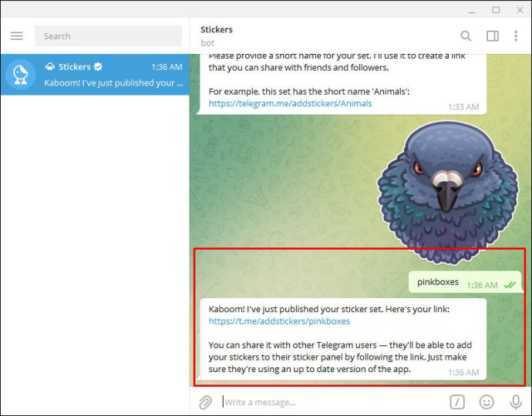
Для этого поэтому вам сначала нужно будет выбрать URL-адрес вашего пакета. Затем вам будет предложено два варианта публикации анимированного стикера в Telegram.
- Нажав “Поделиться” вы сможете перенаправить свою URL-ссылку прямо выбранному контакту или группе в вашей учетной записи Telegram.
- Выбрав “Добавить стикеры” вы можете добавить свой набор прямо в свою личную коллекцию. Таким образом, вы сможете отправить свою наклейку индивидуально выбранным контактам или группам. В конце концов, это поможет расширить ваш личный набор стикеров.
Как создать анимированные стикеры для WhatsApp

Стикеры WhatsApp являются одним из лучших способов выразить эмоции и чувства в чате. Конечно, эти графические элементы намного привлекательнее с анимацией. Можно ли создать полностью персонализированные стикеры этого типа? Да, и очень просто.
Все, что вам нужно сделать, это загрузить приложение Sticker Maker. Прямо здесь у вас есть надежная ссылка, которая поможет вам получить APK-файл. Когда вы установили этот инструмент, откройте его и нажмите Создать новый стикерпак.
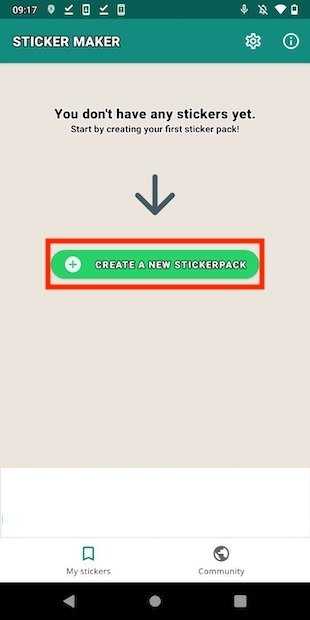
Создайте новый пакет
Дайте своему набору стикеров имя и введите имя автора. Затем нажмите Создать, чтобы продолжить.
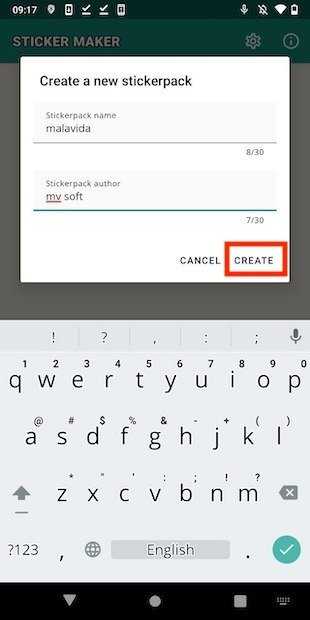
Назовите пакет
Прежде всего, нажмите значок трея, чтобы добавить значок в свой набор стикеров. Рекомендуется использовать тот, который хорошо идентифицирует контент. Это поможет вам найти свой собственный пакет, если вы установили их большое количество в WhatsApp.
Добавьте значок
Выберите источник значка из следующего всплывающего меню.
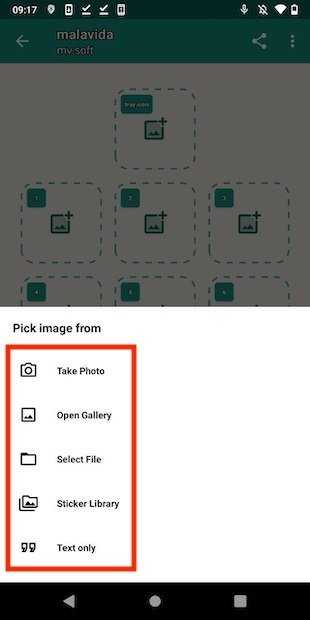
Откройте галерею
В нашем случае мы использовали телефонную галерею, чтобы найти любимые изображения.
Выберите изображение для значка
Обрежьте контур изображения или нажмите Выбрать все, чтобы использовать всю графику.
Обрежьте значок
Нажмите Сохранить стикер для подтверждения.
Подтвердите добавление значка в пакет
На данный момент у вашего набора наклеек уже есть название, автор и даже значок, позволяющий идентифицировать его. Однако у вас еще нет анимированного стикера. Используйте одно из пустых мест, чтобы добавить первый стикер.
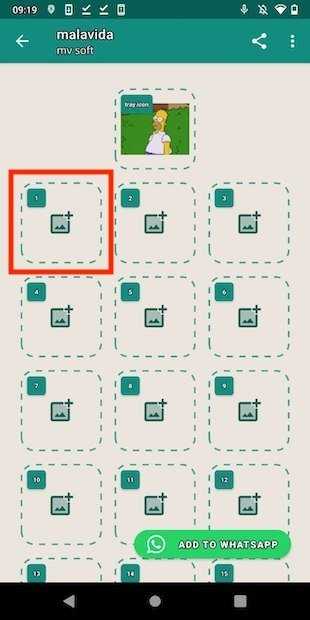
Добавте новый элемент в пакет
Просмотрите галерею или файловый браузер, пока не найдете GIF или видеофайл, который хотите использовать для создания анимированного стикера. Помните, что вы можете получить эти типы файлов из репозиториев, таких как GIPHY.
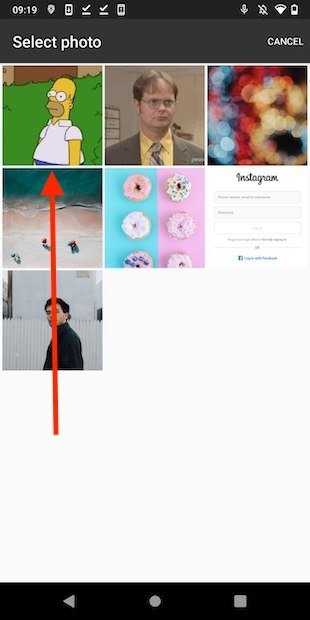
Выберите гиф или видео
Приложение запустит процесс и конвертирует GIF или видеоклип в стикер.
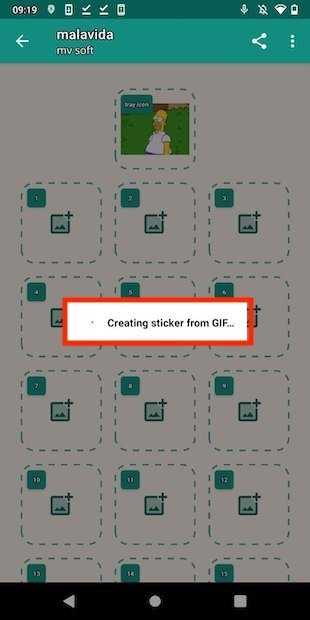
Создание нового стикера
Повторите процесс, чтобы добавить в свой набор до 30 анимированных (или статических) наклеек. Когда вы закончите, нажмите Добавить в WhatsApp.
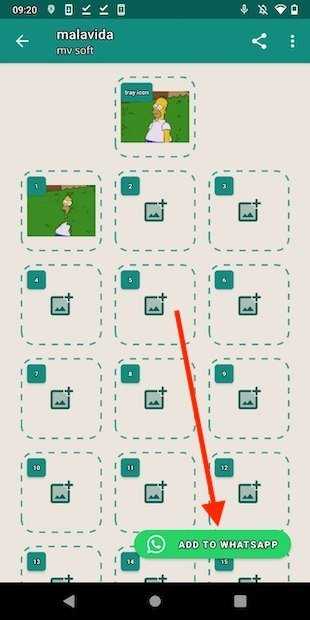
Добавьте в WhatsApp
Подтвердите, что хотите добавить пакет с помощью кнопки Добавить.
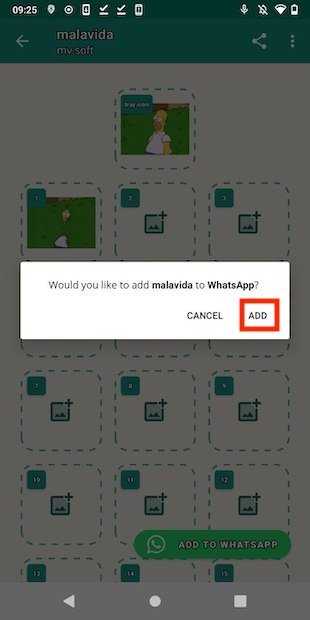
Подтвердите экспорт пакета
Наконец, откройте WhatsApp и убедитесь, что в вашу учетную запись добавлен набор анимированных стикеров.
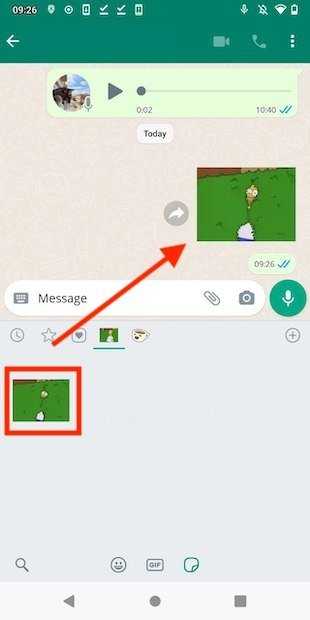
Использование пакета в WhatsApp
Не забывайте, что если вы создадите резервную копию своих сообщений на Google Диске, созданные вами стикеры также будут сохранены.
Канал анимированных стикеров
Telegram также известен своими многочисленными каналами и группами. Это отличный способ открыть для себя новые сообщества. Вы также можете воспользоваться функцией ботов Telegram и открыть для себя еще больше способов сделать ваши беседы более динамичными. Но вы также можете использовать опцию канала Telegram для поиска новых пакетов анимированных стикеров.
Все, что вам нужно сделать, это найти @AnimatedStickers и присоединиться к каналу. Таким образом, вы будете в курсе всех новых стикеров. По всей вероятности, каждый день вы будете получать как минимум один пакет стикеров. На этом канале десятки тысяч участников, и его можно считать настоящим кладом стикеров.
Откройте Telegram и зайдите в настройки
Для добавления анимированного стикера в Telegram, вам необходимо первым делом открыть приложение и зайти в настройки. Для этого выполните следующие шаги:
- Откройте приложение Telegram на своем устройстве.
- Найдите и нажмите на иконку с тремя горизонтальными линиями в верхнем левом углу экрана. Это кнопка меню.
- В открывшемся меню выберите пункт «Настройки».
- В настройках Telegram вы найдете множество различных опций и функций. Для добавления анимированного стикера перейдите во вкладку «Чаты и вызовы».
- Прокрутите список опций до раздела «Стикеры» и выберите его.
- В разделе «Стикеры» вам будет предоставлен список доступных стикеров. Нажмите на кнопку «Добавить стикеры» для продолжения.
- Откроется новое окно со списком категорий стикеров. Вам необходимо выбрать желаемую категорию и найти анимированный стикер, который вы хотите добавить.
- После того как вы выбрали стикер, нажмите на него и в открывшемся окне нажмите кнопку «Добавить».
- Выбранный анимированный стикер теперь будет доступен в вашем списке стикеров в Telegram.
Теперь вы знаете, как открыть Telegram и зайти в настройки, чтобы добавить анимированный стикер. Следуйте этой инструкции, чтобы придать вашим чатам больше веселья и выразительности!
Как создать стикеры Telegram на телефоне
Как можно самому сделать стикерпак для Телеграм? Для того, чтобы придумать и реализовать свой проект, не нужно обладать навыками программирования или разработки. Самые простые варианты можно сделать на смартфоне. Рассмотрим популярные приложения на смартфон.
Stickers Creator

Stickers Creator — это простая программа, которая позволяет создавать наклейки для Telegram или WhatsApp, не только на основе ваших изображений и фотографий, но и взять готовый шаблон из библиотеки трендовых картинок. Среди доступных функций выделяется:
- Простой функционал;
- Выбор любого изображения из вашей галереи или из Интернета;
- Выбор темы наклейки;
- Удаление фона;
- Изменение ракурса и положения наклейки.
Также приложение может создавать анимированные стикерпаки и имеет Pro-версию, в которой присутствуют другие инструменты, например, умные ножницы. Умные ножницы облегчают выделение объекта. Кроме того, при покупке pro-версии убирается реклама, которая часто мешает пользователям. Стоимость полного пакета — 0.88$.
Преимущества:
- Большой выбор изображений;
- Имеет большой набор функций;
- Простой интерфейс.
Недостатки:
- Много рекламы в бесплатной версии;
- Дополнительные функции открываются только после покупки полного пакета.
Sticker Maker

Sticker Maker — это приложение, которое работает на всех смартфонах с операционной системой iOS или Android. Оно имеет простой интерфейс и большой выбор инструментов. Рассмотрим возможности программы:
- Работает с любыми изображениями и фотографиями;
- Можно вырезать нужную область вручную, или автоматически (доступна обрезка в виде квадрата или круга);
- Можно добавить текст или смайлы к картинке;
- Можно загружать до 30 картинок в один пак.
Преимущества:
- Простое в использовании;
- Полностью бесплатное;
- Можно создать большой, разнообразный набор;
- Можно добавлять к картинке эмоджи.
Недостатки:
- Проблемы с запуском, на некоторых устройствах;
- Присутствует реклама.
Stickery

Stickery — это бесплатное iOS приложение и один из самых функциональных инструментов, где можно разработать свой набор картинок в Telegram, а также в один клик удалить фон с фото. Кроме того, Stickery предлагает большой выбор популярных эмоджи, которые можно добавить к наклейке. Среди дополнительных функций выделяется:
- Точное выделение нужных фрагментов вручную;
- Текстовое оформление;
- Большой выбор шрифтов и смайлов;
- Автоматическое удаление фона;
- Экспорт готовых наборов в Telegram, WhatsApp и обычные сообщения.
Приложение имеет бесплатную и платную версию, стоимость которой составляет 279 рублей. После покупки, пользователям открываются дополнительные возможности, например, умная обрезка и блокировка рекламы.
Преимущества:
- Можно легко и быстро убрать фон;
- Поддерживает несколько мессенджеров;
Недостатки:
- Реклама в бесплатной версии;
- Работает только на iOS;
- Некоторые функции закрыты в бесплатной версии.
Шаг 2: Создание стикеров
Для анимации в формате TGS почти обязательным условием является векторная графика, поэтому нам и нужен Адоби Иллюстратор.
- Если вы обладаете достаточными художественными навыками, можете нарисовать нужные изображения с нуля, благо Adobe Illustrator достаточно дружелюбен к новичкам.
Подробнее: Учимся рисовать в Adobe Illustrator
- Мы же воспользуемся более простым решением — функцией под названием «трассировка», которая предназначена для перевода растрового изображения в векторное. Первым делом подготовьте исходники будущих стикеров и сохраните их в какую-нибудь подходящую папку. Далее откройте Иллюстратор и выберите «Открыть».
Посредством интерфейса «Проводника» перейдите к целевому каталогу и запустите импорт изображения.
- После загрузки объекта в приложение выделите его одиночным нажатием по рабочему пространству левой кнопкой мыши, затем найдите на панели инструментов справа блок «Быстрые действия», где нажмите «Трассировка изображения».
В меню далее выберите «Фотография высокой точности».
- В зависимости от сложности используемого исходника процесс трассировки может длиться до минуты. По его окончании в меню быстрых действий выберите «Разобрать».
На изображении появится перечень объектов, которые распознала программа. Далее воспользуйтесь кнопкой «Разгруппировать».
Преображение будущего стикера готово. Если наблюдаете на объектах искажения либо их больше, чем требуется, используйте инструменты Иллюстратора для решения этих проблем. Так, объединить контуры можно посредством соответствующей панели справа.
- После того как изображение будет готово, сохраните его, воспользовавшись пунктами «Файл» – «Сохранить как».
Выберите папку, куда желаете поместить проект, и убедитесь, что формат задан как «Adobe Illustrator (*.AI)», после чего нажмите «Сохранить».
Далее будут запущены параметры настройки сохранения. Здесь нужно убедиться, что активна опция «Создать PDF-совместимый файл», после чего нажать «ОК».
На этом подготовка отдельного стикера завершена. Если вы делаете набор, рассмотренные на этом этапе действия понадобится повторить для каждого из исходников.
Использование графического редактора
Способ больше подходит для продвинутых пользователей, ведь чтобы сделать стикеры в Телеграме самому, потребуется программа с расширенными возможностями. Paint для этой цели не годится. Потребуется профессиональный продукт типа Photoshop или Corel Draw. Обучиться работе в этих редакторах можно и самостоятельно, но потребуется изучить несколько видео-уроков и, скорее всего, при изготовлении картинки заглядывать в подсказки.
Сделанные таким методом стики получаются наиболее совершенными. Ведь программы располагают огромным набором инструментов, позволяющим не только проработать мельчайшие детали, но и добавить анимацию или 3D-эффекты.
Полную инструкцию по работе с Photoshop разместить в коротком гайде не получится. Остановиться стоит на основных моментах, важных при изготовлении миниатюры:
- После загрузки файла, кадрируют рисунок, выделив рабочую область. Эмодзи лучше выглядят в квадрате.
- Изменяют фрагмент, воспользовавшись набором инструмента. Обязательный этап — удаление фона. Встроенными инструментами дорисовывают детали, накладывают надписи, применяют фильтры.
- Обязательно перед сохранением подгоняют картинку под лимитированный размер 512х512 px.
- Сохраняют файл в графическом формате .png.
Миниатюра готова. Остается загрузить результат в мессенджер. Инструкция по экспортированию в Telegram отдельных стиков и пакетов будет приведена ниже.
Онлайн-сервисы для создания наклеек и стикеров в 2024 году
Тем, кому работа в графическом редакторе кажется сложной, подойдут программы, автоматически выполняющие операции по заданному шаблону. В сети легко найти сайты, позволяющие быстро сделать стикеры для Telegram своими руками:
- Picsart;
- Canva;
- SVG Edit.
Набор функций на подобных ресурсах примерно одинаков, так что можно выбирать любой. Отличия в интерфейсе тоже незначительные. Разобравшись с принципом работы одного, легко справиться с другим. Примерный алгоритм работы с приложением, позволяющий создать стикеры онлайн, состоит из следующих шагов:
- В браузере открывают сайт-редактор. Загружают медиа-файл с диска.
- Приступают к редактированию: удаляют фон, добавляют детали, вставляют надписи и эффекты.
- После каждой операции кликают на «Сохранить», чтобы применить изменения.
- Задают размер изображения.
- Для скачивания на диск, нажимают «Экспорт».
Мобильное приложение для создания стикеров
Этот способ — один из самых привлекательных для новичков. Он позволяет одновременно решить две проблемы: как создать наклейки и как добавить свои стикеры в Телеграм. К тому же здесь, как и в онлайн-сервисах интуитивно-понятный интерфейс, позволяющий быстро разобраться, как работать с инструментами программы.
Пример, как изготовить и отправить в Телеграм стик-пак с телефона на базе Андроид:
- Открывают Play Market и находят приложение «Stickers Creator Ad».
- Загружают и устанавливают его на смартфон.
- Запускают программу.
- Вводят название будущего пакета наклеек. Подтверждают действие.
- Чтобы добавить наклейку в набор, тапают на значок «+».
- Выбирают источник файла для редактирования. Можно использовать мгновенный снимок камерой или выбрать одну из фотографий Галереи на телефоне.
- Указывают источник фото. На миниатюре выделяют рабочую область изображения. Нажимают для подтверждения галочку в верху экрана.
- С помощью встроенных инструментов редактируют исходную картинку. Удаляют фон.
- После окончания корректировки, тапают «Сохранить».
- Выбирают, требуется ли добавлять к наклейке белую рамку.
- Готовую миниатюру экспортируют в мессенджер.
- Пользователь будет автоматически перенесен в приложение Телеграм. Для подтверждения действия нажимают «Экспорт».
- Вводят название стикерпака, под которым его смогут найти другие пользователи.
- Если имя набора свободна, система сформирует ссылку на наклейки.